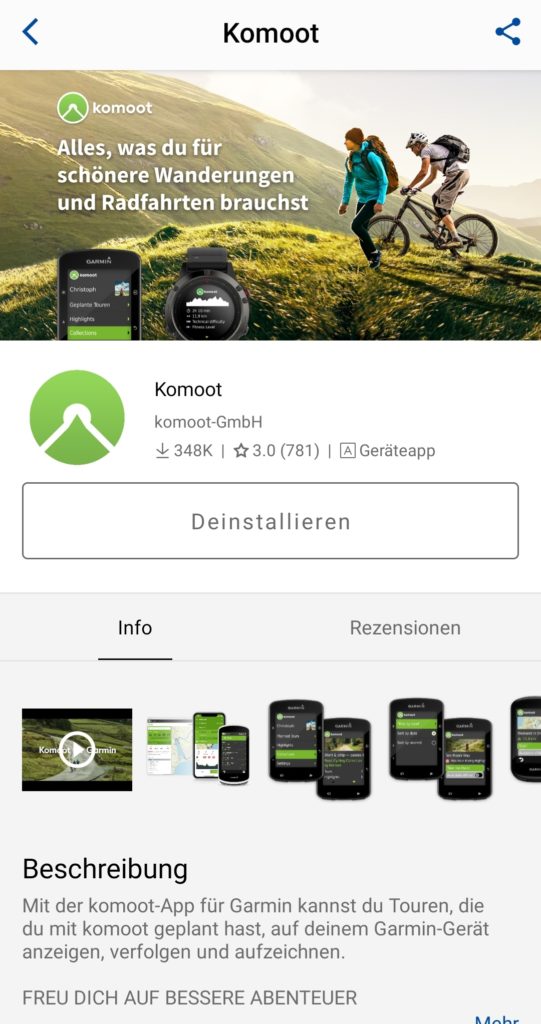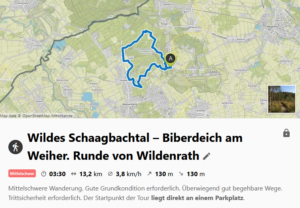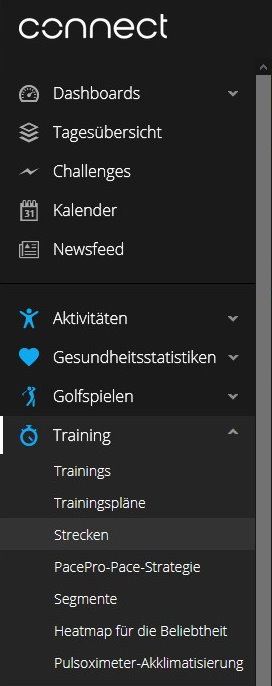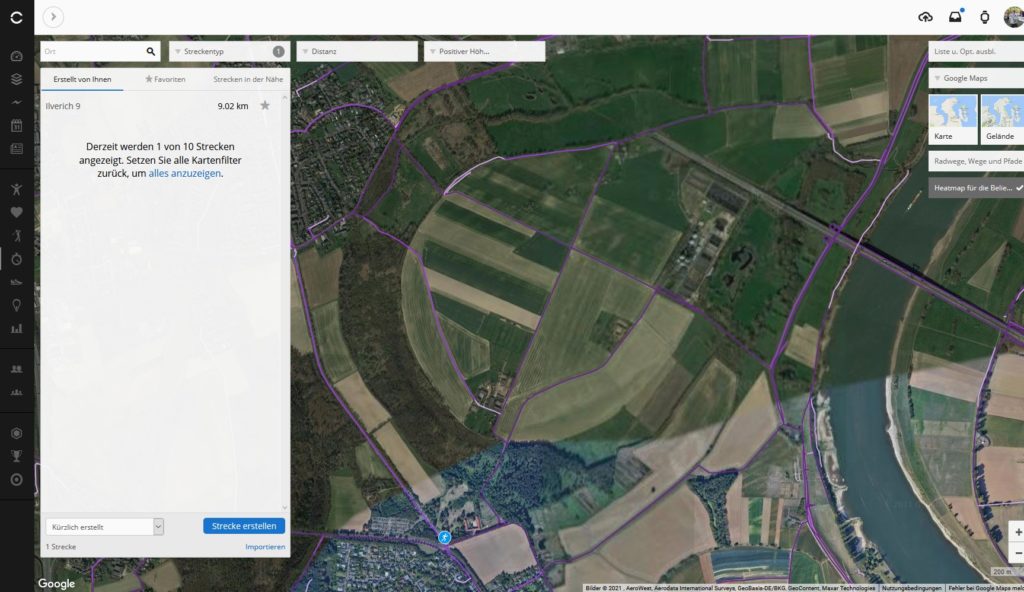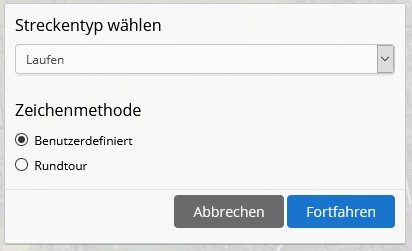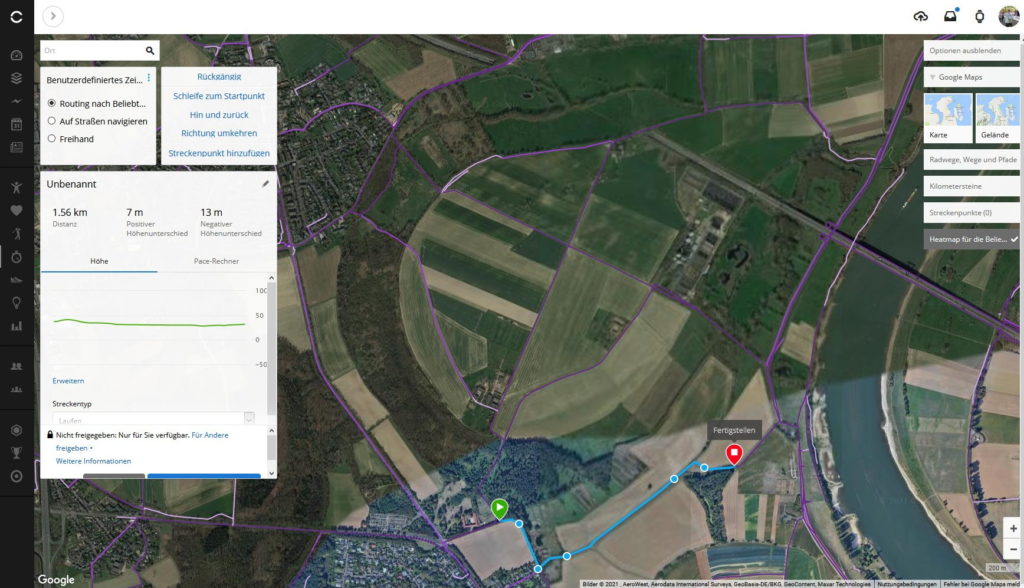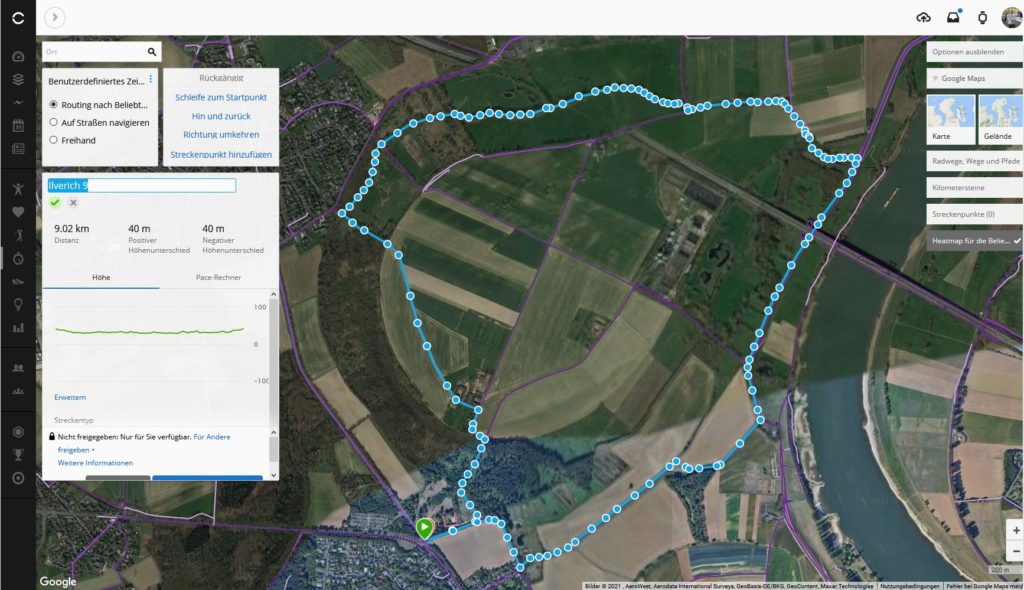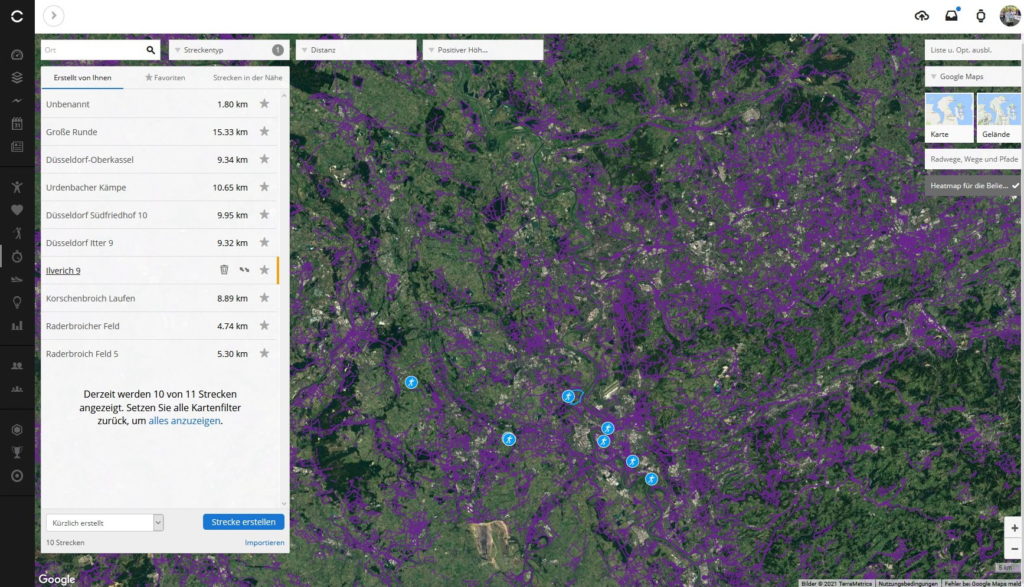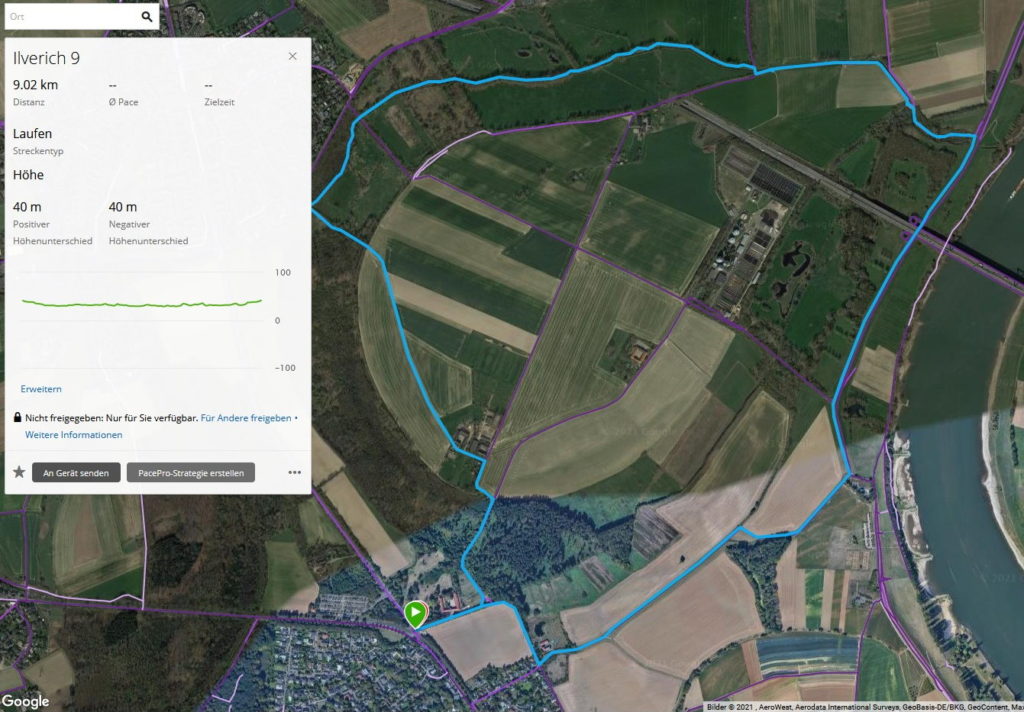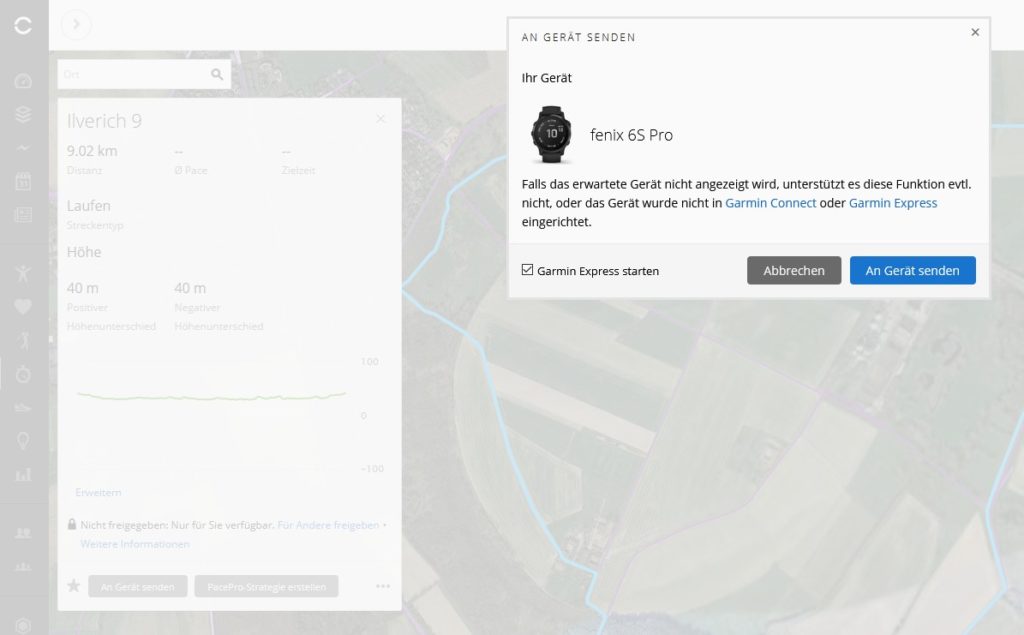Wenn Sie – wie ich neuerdings – im Besitz einer Pro-Version einer Garmin Fenix sind (z.B. Garmin Fenix 6s Pro), so haben Sie die Möglichkeit hierfür Strecken (z.B. Laufstrecken oder Wanderstrecken) vorab zu Hause zu planen und später danach zu Laufen oder Wandern.
Strecke erstellen
- Melden Sie sich bei Garmin Connect (web) an
- Fahren Sie mit dem Mauszeiger links oben auf das Halbkreis-Icon
und das Menü klapp auf
- Klicken Sie auf „Training / Strecken“
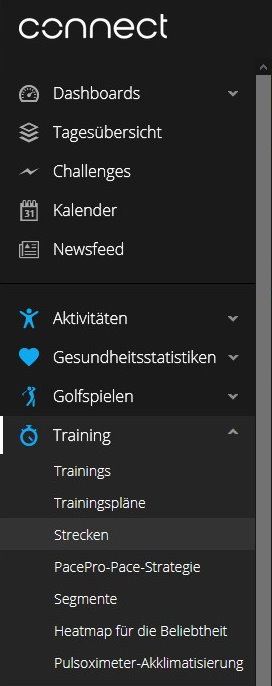
- Klicken Sie im Kartenmenü (links) auf „Strecke erstellen“
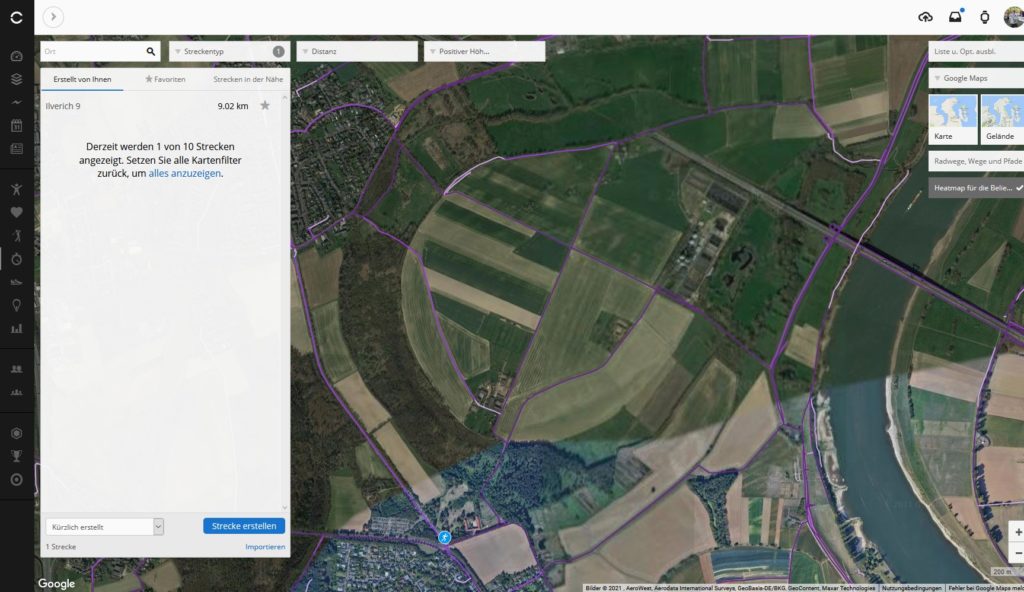
- Wählen Sie einen Streckentyp – z.B. Laufen
- Wählen Sie eine Zeichenmethode – z.B. Benutzerdefiniert
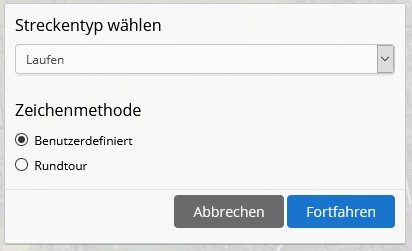
- Zoomen Sie in die Karte und suchen den gewünschten Ausschnitt
- Klicken Sie mit der Maus auf den ersten Punkt Ihrer Strecke (Startpunkt)
- Klicken Sie auf den nächsten Punkt auf Ihrer Karte und die Strecke baut sich Stück für Stück auf. Sie können einen Streckenpunkt durch Rechtsklick auch wieder löschen oder bei gedrückter Maustaste verschieben
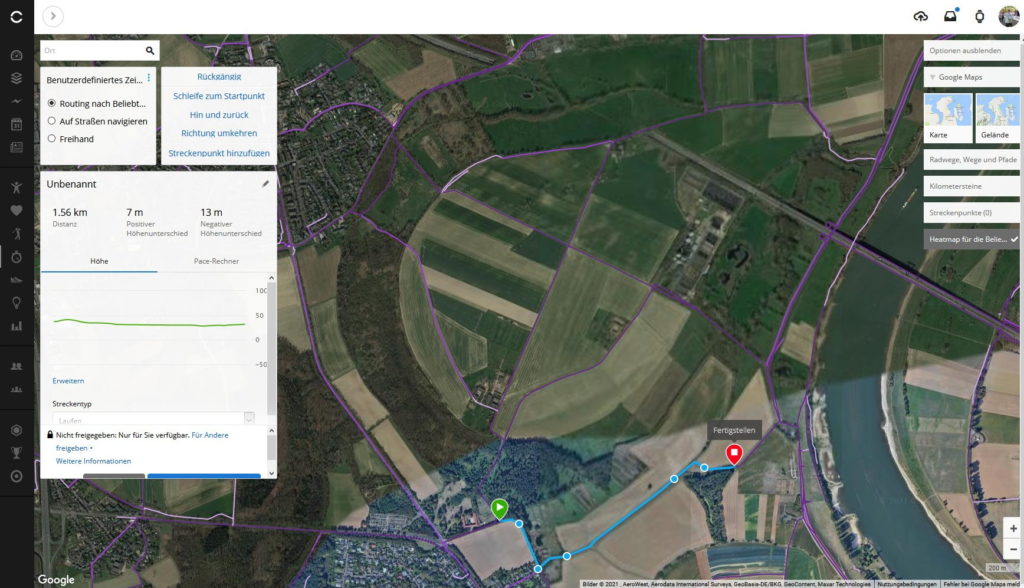
- Klicken Sie im Kartenmennü auf das Stiftsymbol um Ihrer Strecke einen Namen zu geben
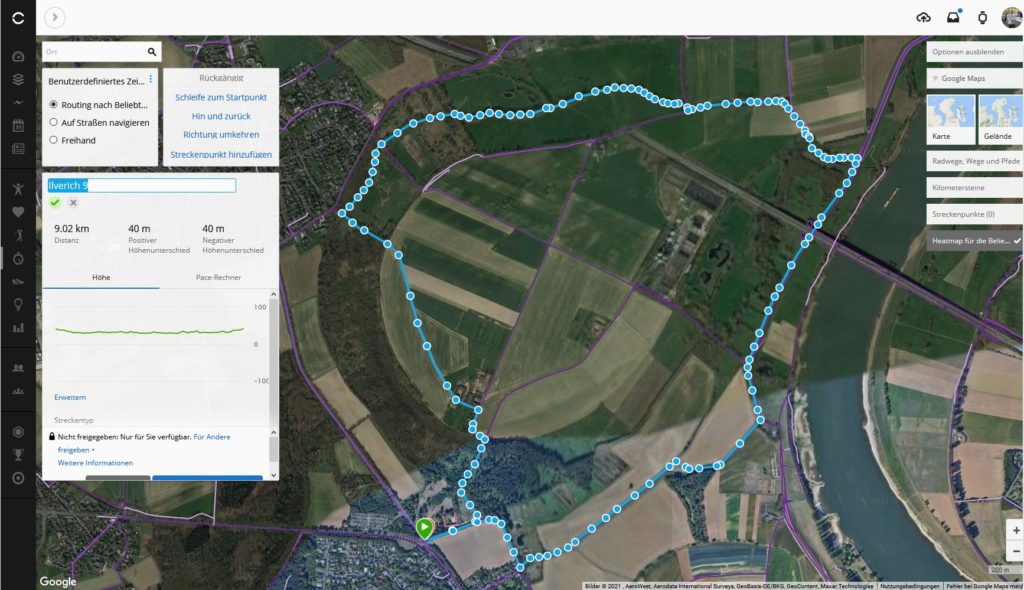
- Speichern Sie Ihre Strecke
- Stecken lassen sich jederzeit neu laden und verändern
Strecke auf Uhr übertragen
- Melden Sie sich bei Garmin Connect (web) an; Fahren Sie mit dem Mauszeiger links oben auf das Halbkreis-Icon und das Menü klapp auf; Klicken Sie auf „Training / Strecken“
- Wählen Sie Ihre Strecke
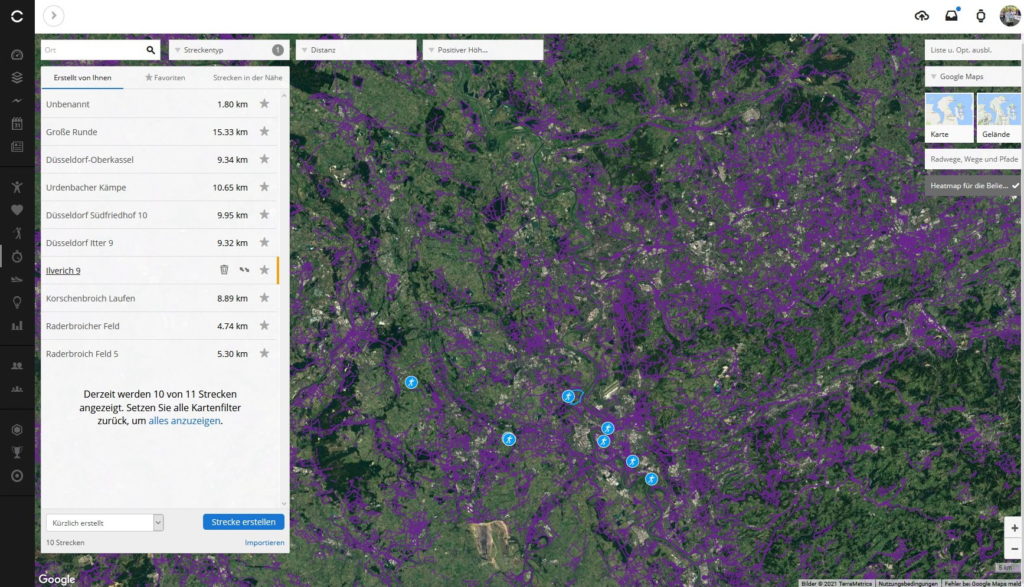
- Die gewünschte Strecke wird angezeigt und kann jetzt auf die Uhr über „An Gerät senden“ übertragen werden
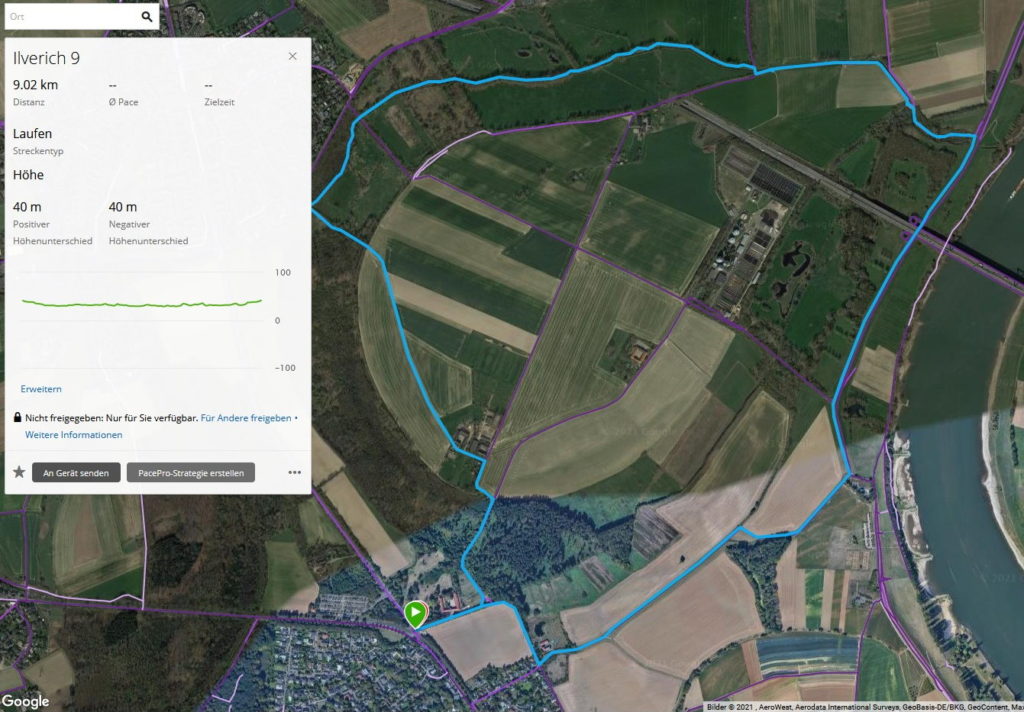
- Dazu schließen Sie die Uhr an den PC an
- Die Strecke wird nun mit Hilfe von Garmin Express an die Uhr übertragen
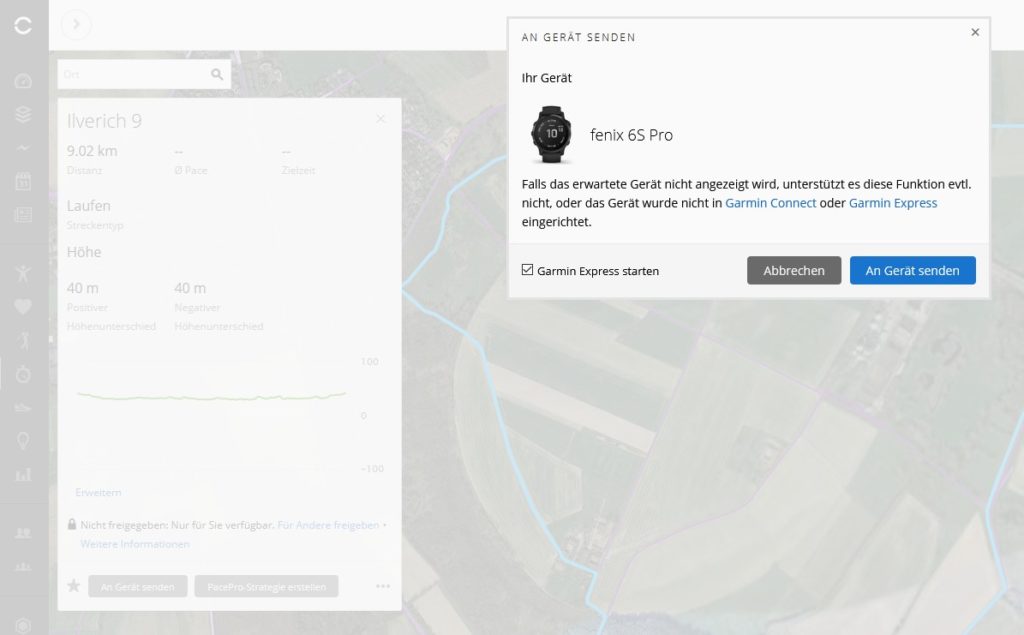
Laufen oder Wandern Sie nach Ihrer Strecke
- Klicken Sie auf Ihrer Garmin Uhr oben rechts 2 x um eine Aktivität auszuwählen
- Klicken Sie lange links auf den mittlere Knopf um das Aktivitätsmenü zu öffnen
- Mit der linken unteren Taste nach unten scrollen zum Menüpunkt „Navigation“
-
mit der rechten oberen Taste bestätigen
-
mit der linken unteren Taste nach unten scrollen zum Punkt „Strecken“ und wieder bestätigen
-
gewünschte Strecke auswählen und bestätigen

-
Strecke mit oberen rechten Knopf direkt starten

-
Auf der Uhr wird nun ein Kartenausschnitt mit der Strecke und Richtung angezeigt
-
Ca. 20 m vor dem Abzweig vibriert die Uhr kurz und zeigt die Abiegerichtung an

-
Im Abbiegevorgang vibriert die Uhr noch einmal und bestätigt die Richtung

-
Wenn man die Strecke verlässt erfolgt ein Hinweis; die Abbiegehinweise werden bei Garmin-Strecken auch in anderen Ansichten dargestellt.